Du hast deinen Text geschrieben, eingesprochen und professionell Korrektur lesen lassen. Das war alles kostenlos und jetzt möchtest du wissen, wie viele Wörter oder Zeichen dein Dokument umfasst. Im Gegensatz zu Microsoft Word, das dir am unteren Bildschirmrand automatisch die Anzahl der Wörter und Zeichen anzeigt, kann es in Google Docs etwas komplizierter sein. In dieser Anleitung erläutere ich dir, wie du die Wort- und Zeichenanzahl in Google Docs ermitteln kannst und zeige dir effiziente Tools, die dir dabei helfen.
Wichtigste Erkenntnisse
- Google Docs zeigt keine automatische Wort- oder Zeichenanzahl an.
- Es gibt verschiedene Online-Tools, die dir die Zahlen schnell liefern.
- Die Kenntnis von Wortanzahl und geschätzter Lesezeit ist nützlich, besonders für Freelancer.
Schritt-für-Schritt-Anleitung
Zunächst musst du deinen gesamten Text in Google Docs kopieren. Dieser Schritt ist einfach, aber essenziell, um die Wortanzahl zu erhalten.
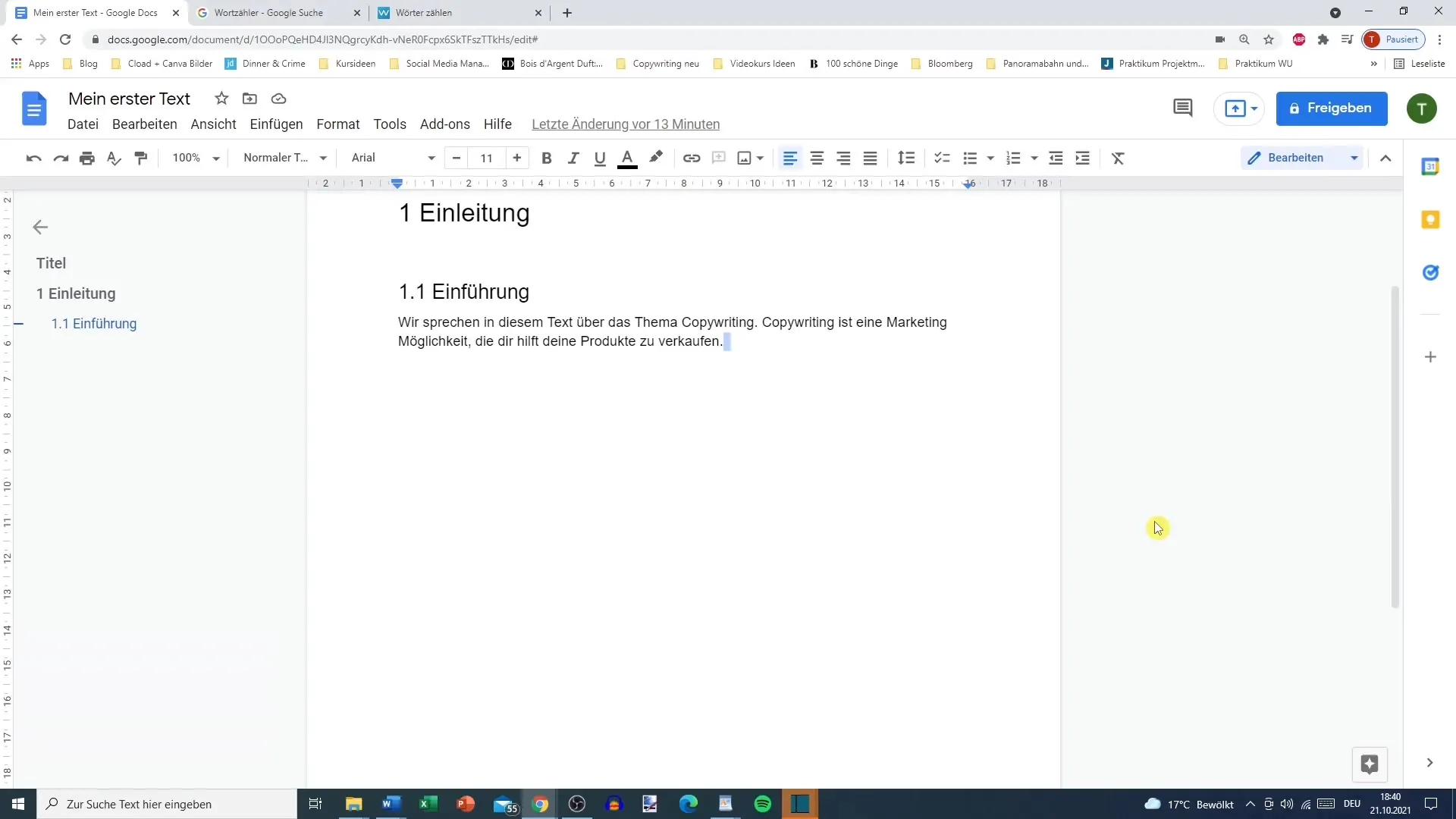
Nun öffne einen Webbrowser und gehe zu einer Suchmaschine, um nach „Wörter zählen“ zu suchen. Die Suche sollte dir verschiedene Webseiten anbieten, die als Wörterzähler fungieren.
Eine der empfehlenswerten Seiten ist wörter-zählen.net. Auf dieser oder ähnlichen Webseiten kannst du deinen kopierten Text einfach per Copy & Paste einfügen.
Sobald du deinen Text auf diese Seite eingefügt hast, wird dir in der Regel auf der rechten Seite die Wortanzahl sowie die Zeichenanzahl mit und ohne Leerzeichen angezeigt.
Zusätzlich kannst du auch die geschätzte Lesezeit deines Textes ablesen, was nützlich sein kann, um dem Leser die Dauer des Lesens zu verdeutlichen. Hierbei siehst du, wie viele Minuten man braucht, um deinen Text durchzulesen.
Diese Informationen sind besonders nützlich, wenn du Texte für Blogs oder Artikel schreibst. So weißt du, ob der Leser genügend Zeit hat, um den gesamten Inhalt zu lesen, bevor er abbricht, weil der Text zu lang erscheint.
Ein praktisches Beispiel: Nehmen wir an, du schreibst einen Artikel über Hundekekse, in dem eine geschätzte Lesezeit von acht Minuten angegeben wird. Das kann Leser anziehen, da sie im Voraus wissen, wie lange sie investieren müssen.
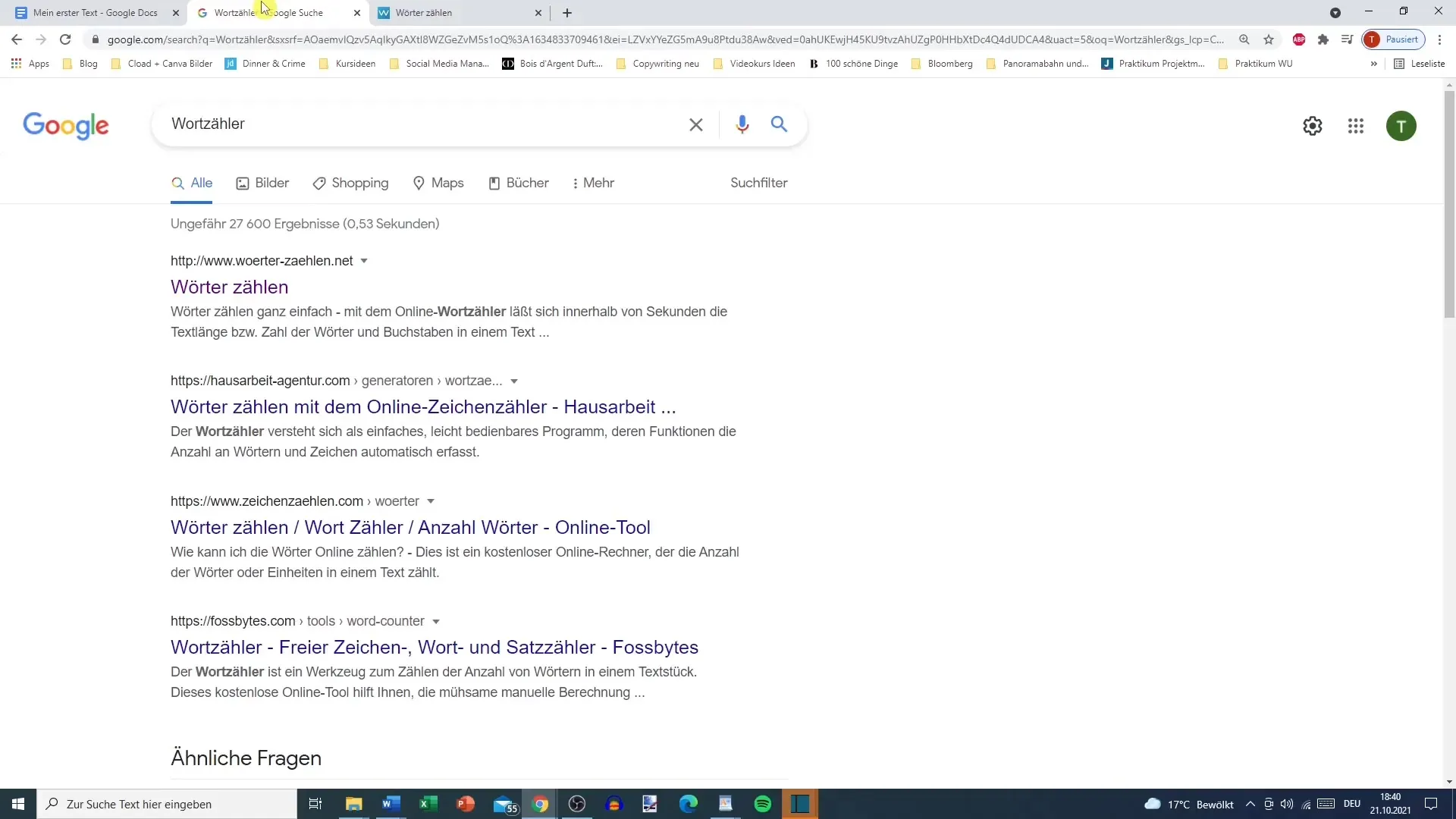
Die berechnete Lesezeit kann auch in eigenen Blog-Artikeln oder anderen Schriftstücken sinnvoll integriert werden. Dies erhöht nicht nur die Leserbindung, sondern gibt auch einen Überblick über den Aufwand, den Leser investieren müssen.
Umso länger der Text ist, desto mehr sollte die geschätzte Lesezeit beachtet werden, denn nicht jeder Leser hat die Zeit, sich durch lange Texte zu arbeiten. Wenn du zum Beispiel einen Artikel mit zwölf Minuten Lesezeit hast, könnte das die Leser abschrecken.
Was die technischen Daten betrifft: Ein Text könnte beispielsweise 1617 Wörter und 9400 Zeichen umfassen, was bedeutet, dass du auch einen Überblick über die Durchschnittsanzahl der Wörter pro Satz erhältst.
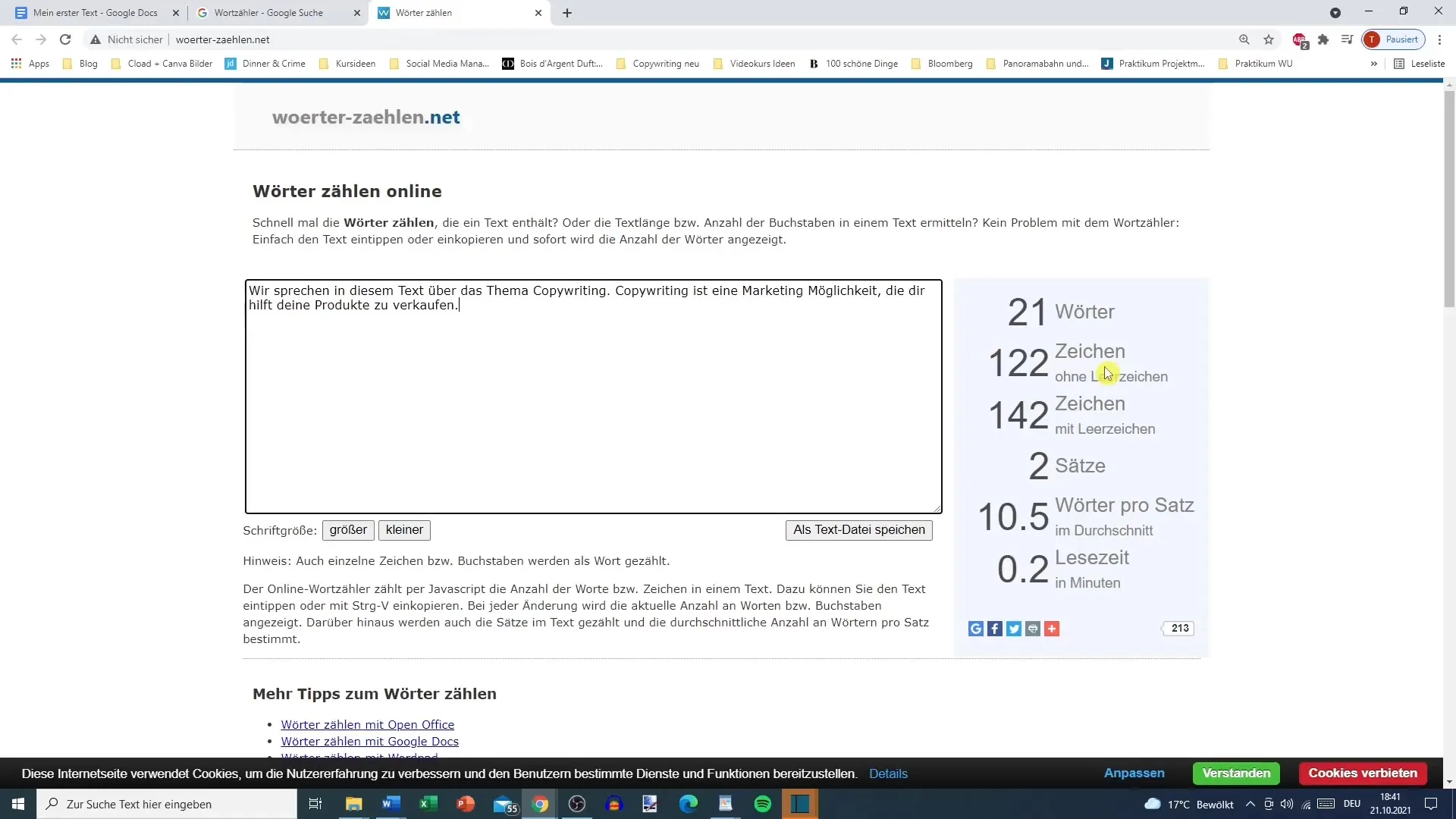
Die Verwendung solcher Tools kann dir helfen, deine Texte zu optimieren, insbesondere wenn du im Auftrag arbeitest, wo oftmals klare Vorgaben für die Wortanzahl gefordert werden.
Falls du jedoch für dich privat schreibst, sind solche Zahlen möglicherweise weniger relevant. Dennoch ist es gut zu wissen, dass kostenlosen Tools dir diese Informationen zur Verfügung stehen.
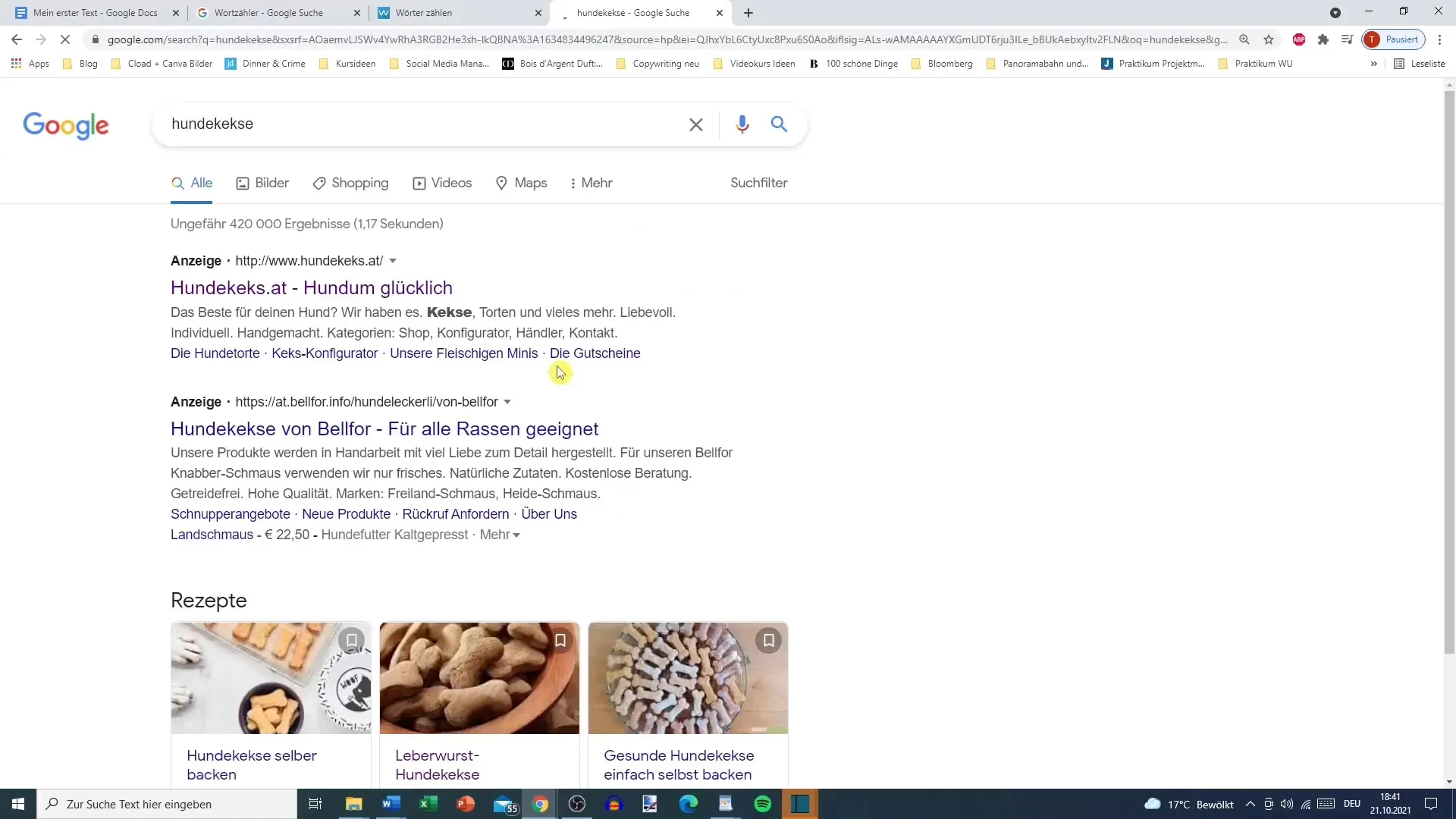
Zum Beispiel bekanntermaßen fehlt Google Docs diese automatische Funktion. Durch externe Tools kannst du diese Lücke jedoch einfach schließen und erhältst die benötigten Informationen mit minimalem Aufwand.
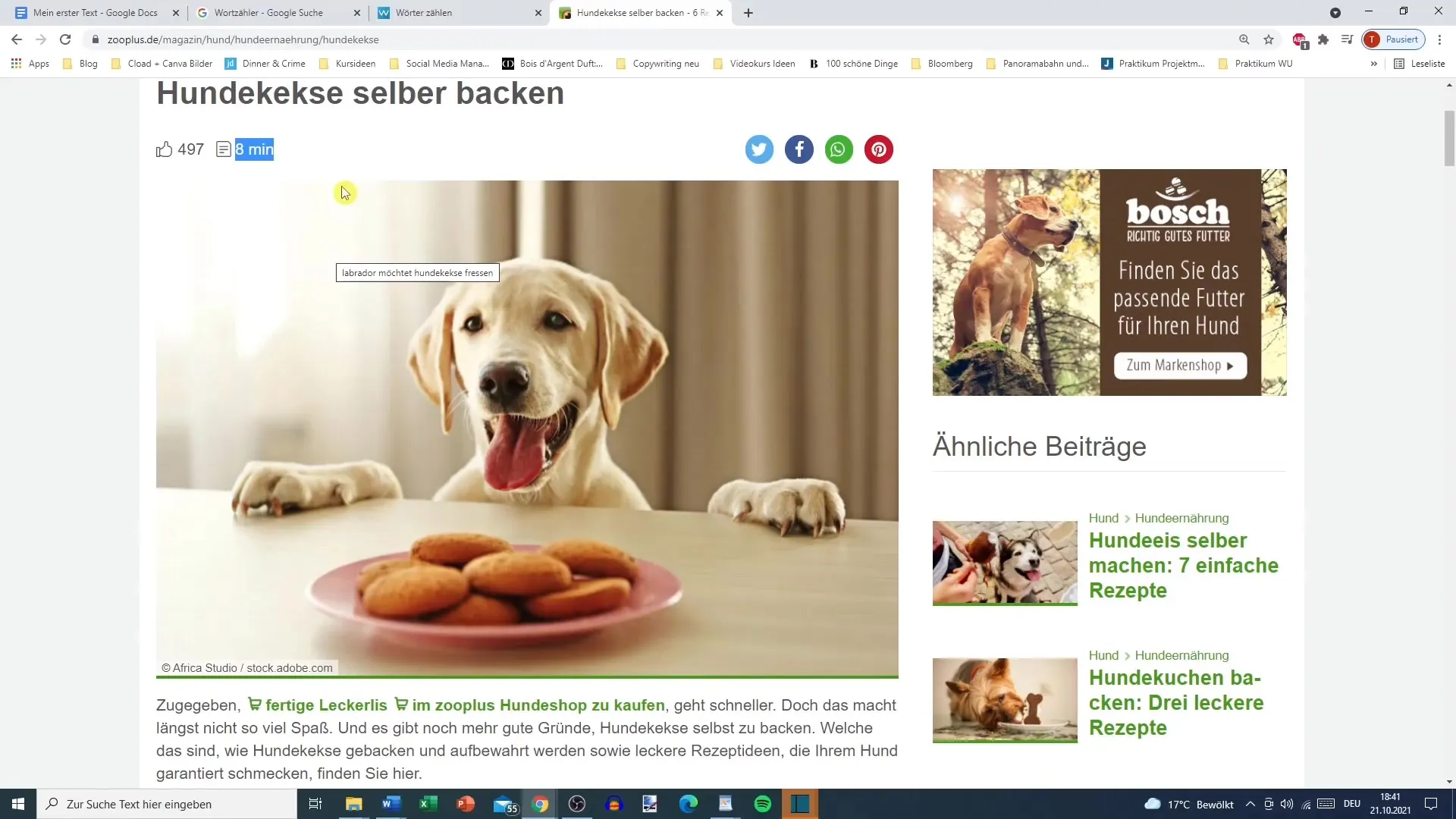
Dies alles zeigt, wie wichtig es sein kann, einen schnellen Zugriff auf die Textstatistiken zu haben. Nutze diese einfachen Online-Tools, um jederzeit sicherzustellen, dass deine Texte den gewünschten Anforderungen entsprechen.
Zusammenfassung
Ein einfacher Zugang zu Wort- und Zeichenanzahlen ist entscheidend, ob du für deine Projekte, deinen Blog oder in der Zusammenarbeit mit anderen schreibst. Durch verschiedene Online-Tools kannst du diese Informationen schnell und problemlos abrufen.
Häufig gestellte Fragen
Wie finde ich die Wortanzahl in Google Docs?Google Docs zeigt die Wortanzahl nicht automatisch an. Du musst den Text kopieren und in ein Online-Wörterzähler-Tool einfügen.
Welche Online-Tools kann ich zum Zählen von Wörtern verwenden?Einige beliebte Tools sind wörter-zählen.net und fosbites.com.
Wie kann ich die geschätzte Lesezeit meines Textes bestimmen?Viele Online-Wörterzähler zeigen neben der Wortanzahl auch die geschätzte Lesezeit an.
Brauche ich die Wortanzahl immer?Wenn du als Freelancer arbeitest, ist die Wortanzahl oft relevant. Privat ist es weniger wichtig.
Warum zeigt Google Docs nicht die Wortanzahl an?Das liegt daran, dass Google Docs im Vergleich zu Microsoft Word diese Funktion nicht integriert hat.


